win11改微软账号 win11微软账户登录怎么更改
更新时间:2024-02-28 18:00:11作者:jiang
Win11是微软最新推出的操作系统,引起了广大用户的关注和热议,在Win11中,微软账号扮演着重要的角色,它不仅是操作系统的登录凭证,还与用户的个人信息和数据密切相关。随着操作系统的升级,一些用户可能会遇到微软账户登录的问题,或者需要更改现有的微软账户。Win11中的微软账户如何更改呢?本文将为大家介绍Win11中更改微软账户的方法和步骤,帮助用户解决登录问题,保障个人信息的安全。
具体方法:
1.点击开始,再点击点击用户头像。
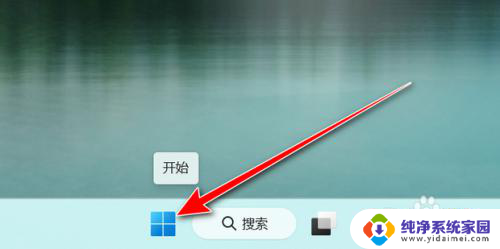
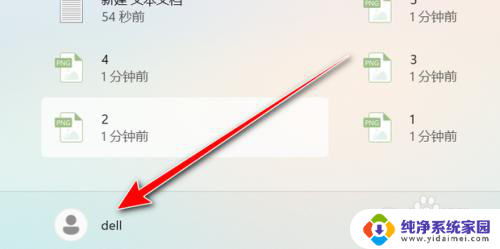
2.点击更改账户设置。
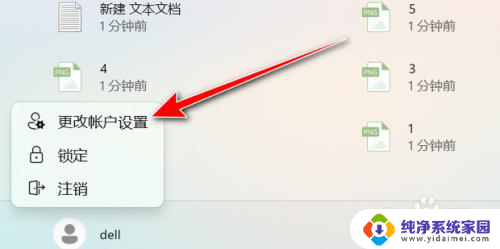
3.点击改用本地账户登录。
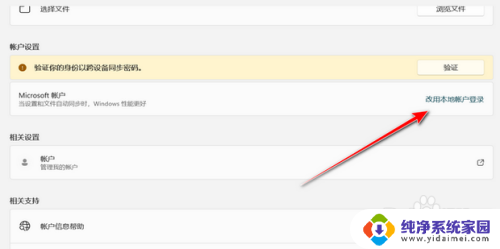
4.最后输入密码,点击确定即可。
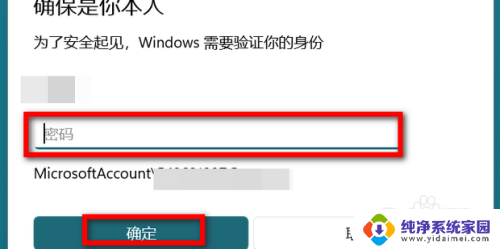
以上就是Win11改微软账号的全部内容,碰到同样情况的朋友们赶紧参照小编的方法来处理吧,希望能够对大家有所帮助。
win11改微软账号 win11微软账户登录怎么更改相关教程
- win11改为微软账户登录 如何在Win11中更改微软账户登录密码
- win11更改为个人用户 更改Win11登录方式为微软账户的方法
- win11怎么退出微软账户登录 Win11退出微软账户步骤
- win11更换微软账号登录 Windows11用户账户切换步骤
- win11本地账户登录微软账户出错 Win11系统登陆微软账户提示错误怎么办
- win11改成本地账户 Win11如何将微软账户改成本地账户步骤详解
- 家庭版win11怎么退出账户 Win11怎么退出登录微软账户
- win11装机卡在登录微软账户 win11登录微软账户转圈无法登录怎么办
- win11上登录的微软账号怎么退出 win10怎么取消microsoft账户
- win11怎么更改登录账户名称 win11怎么修改账户名称
- win11如何关闭协议版本6 ( tcp/ipv6 ) IPv6如何关闭
- win11实时防护自动开启 Win11实时保护老是自动开启的处理方式
- win11如何设置网页为默认主页 电脑浏览器主页设置教程
- win11一个屏幕分四个屏幕怎么办 笔记本如何分屏设置
- win11删除本地账户登录密码 Windows11删除账户密码步骤
- win11任务栏上图标大小 win11任务栏图标大小调整方法